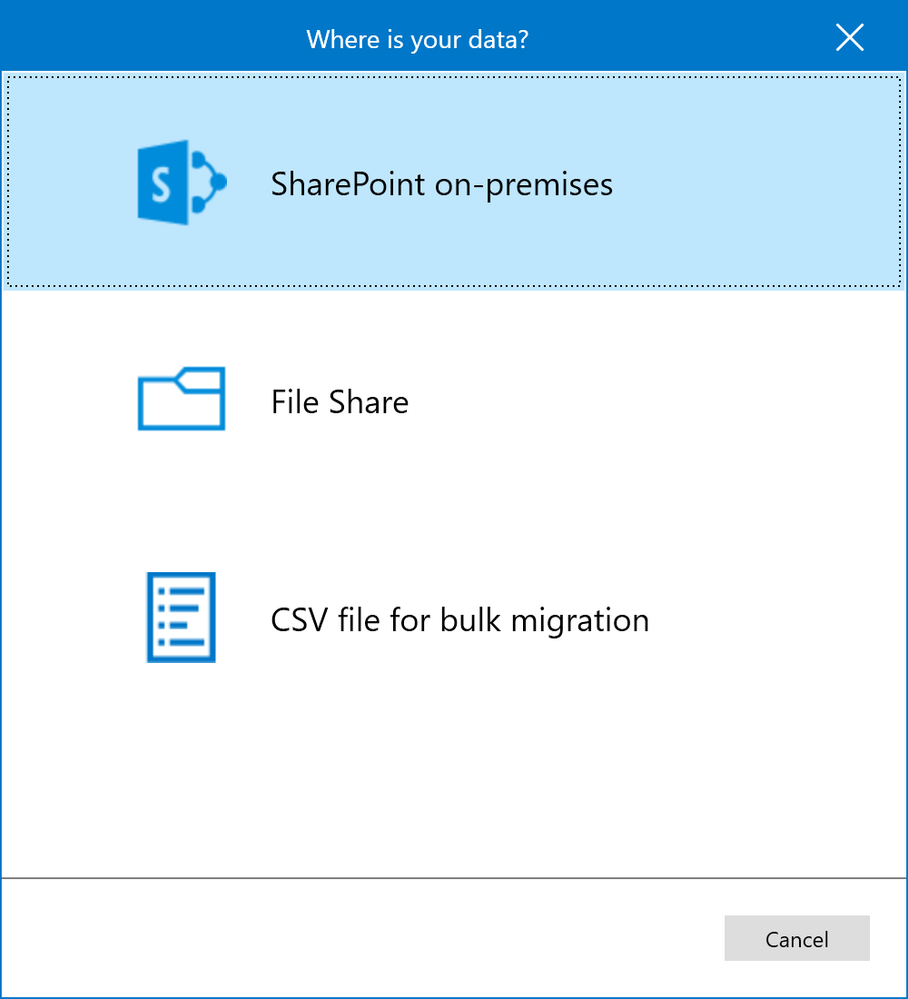Comment utiliser l'outil de migration SharePoint?
Cherchez-vous un moyen de faciliter la migration vers SharePoint plus facile et plus rentable? L'outil de migration SharePoint (SPMT) est l'option parfaite pour vous. Cet outil puissant simplifie le processus de déplacement du contenu, tels que des documents et des listes, des autres sources vers SharePoint. Avec SPMT, vous pouvez déplacer rapidement et facilement votre contenu existant dans SharePoint et commencer à profiter de ses nombreuses fonctionnalités. Dans cet article, nous discuterons des bases de SPMT, de la façon de l'utiliser et des avantages de la migration vers SharePoint avec SPMT.
L'outil de migration SharePoint est un outil utilisé pour migrer le contenu de SharePoint sur site vers SharePoint Online. Il prend en charge un large éventail de types de fichiers et peut migrer le contenu à partir d'autres sources, tels que des partages de fichiers ou des systèmes de gestion de contenu tiers.
Pour utiliser l'outil de migration SharePoint, vous devez installer l'outil sur un ordinateur local, vous connecter à l'environnement source, sélectionner le contenu pour migrer et démarrer la migration.
- Téléchargez et installez l'outil de migration SharePoint sur votre ordinateur local.
- Connectez-vous à l'environnement source - fournissez les informations d'identification pour accéder à l'environnement source.
- Sélectionnez le contenu que vous souhaitez migrer - choisissez des fichiers, des dossiers, des sites et des listes dans l'environnement source.
- Démarrez la migration - spécifiez l'environnement de destination et commencez la migration.
L'outil de migration SharePoint est un moyen robuste et fiable de migrer votre contenu vers SharePoint en ligne.
–
Qu'est-ce que l'outil de migration SharePoint?
L'outil de migration SharePoint (SPMT) est un outil gratuit basé sur Microsoft Windows qui aide les organisations à migrer le contenu des sites SharePoint sur site ou des systèmes de gestion de contenu tiers à SharePoint Online ou OneDrive pour les affaires dans Office 365. SPMT fournit un simple, sécurisé en ligne ou OneDrive pour Business In Office 365. SPMT fournit une simple, sécurisée et moyen rapide de migrer le contenu vers le cloud.
L'outil de migration SharePoint est conçu pour simplifier le processus de migration, ce qui facilite le déplacement du contenu à partir d'une variété de sources, notamment:
- SharePoint sur site
- Partage du fichier réseau
- Serveurs de fichiers
- Google Drive
Que fait le SPMT?
L'outil de migration SharePoint (SPMT) est un outil Windows qui peut déplacer de grandes quantités de contenu des sites SharePoint sur site, des partages de fichiers réseau ou des systèmes de gestion de contenu tiers à SharePoint Online ou OneDrive pour les entreprises. Il peut également migrer le contenu à partir d'autres services Office 365 tels que Exchange Online et Yammer.
SPMT peut copier un large éventail de contenu, notamment:
- Listes
- Bibliothèques
- Dossiers
- Documents
- Métadonnées
- Autorisation
- Histoires de version
Comment utiliser l'outil de migration SharePoint?
L'utilisation de l'outil de migration SharePoint est facile. Tout d'abord, vous devez installer l'outil sur votre ordinateur. Vous pouvez télécharger la dernière version de l'outil ici.
Une fois que vous avez installé l'outil, vous devez le configurer pour votre migration spécifique. Cela comprend la configuration des sites source et de destination et la spécification du contenu à déplacer.
Étape 1: Installez l'outil de migration SharePoint
La première étape de l'utilisation de l'outil de migration SharePoint consiste à télécharger et à l'installer sur votre ordinateur. Vous pouvez obtenir la dernière version de l'outil ici. Une fois que vous avez téléchargé l'outil, double-cliquez simplement sur le fichier d'installation et suivez les instructions à l'écran.
Étape 2: Configurer l'outil de migration SharePoint
Une fois l'outil installé, vous devez le configurer pour votre migration spécifique. Cela comprend la configuration des sites source et de destination et la spécification du contenu à déplacer.
La section source vous permet de spécifier la source du contenu à migrer. Il peut s'agir d'un site SharePoint sur site, d'un partage de fichiers réseau ou d'un système de gestion de contenu tiers.
La section de destination vous permet de spécifier la destination du contenu. Il peut s'agir d'un site en ligne SharePoint ou d'un site OneDrive pour l'entreprise.
Étape 3: Carte le contenu de la source à la destination
Une fois que vous avez spécifié les sites source et de destination, vous devez cartographier le contenu de la source à la destination. Cela comprend la spécification du contenu doit être migré, comment il doit être migré et toutes les mappages de métadonnées qui doivent être appliquées.
Étape 4: Démarrez la migration
Une fois que vous avez configuré l'outil de migration SharePoint et mappé le contenu, vous pouvez démarrer la migration. Selon la taille du contenu à migrer, ce processus peut prendre de quelques heures à quelques jours.
Étape 5: surveiller la migration
Une fois la migration commencée, vous pouvez surveiller les progrès dans le SPMT. Cela comprend la visualisation de l'état de la migration, ainsi que toutes les erreurs qui auraient pu se produire.
Étape 6: valider la migration
Une fois la migration terminée, vous devez valider les résultats. Cela comprend la garantie que tout le contenu a été migré correctement, ainsi que la validation des mappages de métadonnées qui ont été appliqués.
Étape 7: Nettoyez le site source
Une fois la migration validée, vous devez nettoyer le site source. Cela comprend la suppression de tout contenu inutile et la garantie que toutes les autorisations sont réinitialisées à leurs paramètres d'origine.
Étape 8: Mettez à jour le site de destination
Une fois le site source nettoyé, vous pouvez mettre à jour le site de destination. Cela comprend la mise à jour de toutes les autorisations, l'ajout de nouveaux contenus et la mise à jour des mappages de métadonnées.
Étape 9: Testez le site de destination
Une fois le site de destination mis à jour, vous devez le tester pour vous assurer que tout fonctionne comme prévu. Cela comprend la vérification que tout le contenu est accessible, ainsi que toute autre fonctionnalité qui a pu être ajoutée.
Étape 10: surveiller le site de destination
Une fois le site de destination opérationnel, vous devez le surveiller pour vous assurer qu'il continue de fonctionner correctement. Cela comprend la surveillance de toute modification du contenu, ainsi que toutes les erreurs qui peuvent survenir.
FAQ connexe
Qu'est-ce que l'outil de migration SharePoint?
SharePoint Migration Tool (SPMT) est un outil gratuit fourni par Microsoft qui permet aux utilisateurs de migrer des données de diverses sources, y compris des partages de fichiers, des sites SharePoint sur site et Microsoft Office 365, à Microsoft 365 et SharePoint Online. Avec SPMT, les utilisateurs peuvent préserver les bibliothèques de documents, les listes, les pièces Web et les métadonnées associées, ainsi que migrer le contenu vers le cloud. L'outil permet également aux utilisateurs de migrer le contenu entre différentes versions de SharePoint, y compris SharePoint Online et SharePoint Server 2019.
SPMT fournit un processus simplifié pour migrer le contenu, permettant aux utilisateurs de migrer rapidement et facilement de grandes quantités de données. De plus, SPMT facilite la migration du contenu à partir de plusieurs sources à la fois, réduisant le temps requis pour les migrations à grande échelle.
Comment utiliser l'outil de migration SharePoint?
L'outil de migration SharePoint (SPMT) fournit un processus simple en trois étapes pour migrer le contenu. Tout d'abord, les utilisateurs doivent installer le client SPMT sur la machine qu'ils utilisent pour migrer du contenu. Deuxièmement, ils doivent spécifier la source et la destination du contenu qu'ils souhaitent migrer. Enfin, ils doivent exécuter le travail de migration et suivre ses progrès.
Le client SPMT fournit une interface utilisateur intuitive qui permet aux utilisateurs de sélectionner le contenu, de spécifier un emplacement cible et de surveiller la progression de la migration. De plus, SPMT fournit des rapports détaillés et permet aux utilisateurs de faire une pause et de reprendre les travaux de migration, ainsi que d'annuler toutes les migrations qui ont déjà été terminées.
Quels sont les avantages de l'utilisation de l'outil de migration SharePoint?
SharePoint Migration Tool (SPMT) offre de nombreux avantages aux utilisateurs qui cherchent à migrer de grandes quantités de données provenant de diverses sources à Microsoft 365 et SharePoint Online. Premièrement, SPMT simplifie le processus de migration et permet aux utilisateurs de migrer rapidement et facilement de grandes quantités de données. Deuxièmement, SPMT permet aux utilisateurs de préserver les bibliothèques de documents, les listes, les pièces Web et les métadonnées associées pendant le processus de migration. Enfin, SPMT permet aux utilisateurs de migrer le contenu à partir de plusieurs sources à la fois et fournit des rapports détaillés pour surveiller le processus de migration.
De plus, SPMT permet aux utilisateurs de faire une pause et de reprendre les travaux de migration, ainsi que d'annuler toutes les migrations qui ont déjà été terminées. Cela offre aux utilisateurs la flexibilité de gérer leurs migrations au besoin et leur permet d'ajuster le processus de migration en fonction de leurs besoins spécifiques.
Quel contenu puis-je migrer en utilisant l'outil de migration SharePoint?
L'outil de migration SharePoint (SPMT) permet aux utilisateurs de migrer le contenu à partir de diverses sources, y compris des partages de fichiers, des sites SharePoint sur site et Microsoft Office 365, à Microsoft 365 et SharePoint Online. Avec SPMT, les utilisateurs peuvent préserver les bibliothèques de documents, les listes, les pièces Web et les métadonnées associées, ainsi que migrer le contenu vers le cloud. L'outil permet également aux utilisateurs de migrer le contenu entre différentes versions de SharePoint, y compris SharePoint Online et SharePoint Server 2019.
De plus, SPMT prend en charge la migration d'une variété de types de contenu, y compris les documents, les éléments de liste, les pièces Web et les collections de sites. SPMT prend également en charge la migration du contenu à partir de diverses sources, notamment les sites SharePoint sur site, les partages de fichiers et Microsoft Office 365.
Quelles sont les exigences du système pour utiliser l'outil de migration SharePoint?
Pour utiliser l'outil de migration SharePoint (SPMT), les utilisateurs doivent avoir une machine exécutant Windows 10, Windows Server 2012 R2, Windows Server 2016 ou Windows Server 2019. De plus, les utilisateurs doivent avoir accès à l'environnement en ligne Microsoft 365 ou SharePoint qu'ils souhaitent migrer le contenu vers.
Les utilisateurs doivent également avoir un compte Microsoft 365 ou SharePoint valide pour installer et utiliser le client SPMT. De plus, les utilisateurs doivent avoir les autorisations appropriées pour accéder et migrer le contenu qu'ils souhaitent migrer. Enfin, les utilisateurs doivent avoir un navigateur Web pris en charge, comme Internet Explorer 11, Microsoft Edge ou la dernière version de Chrome ou Firefox.
Comment puis-je obtenir de l'aide avec l'outil de migration SharePoint?
Microsoft fournit des ressources étendues pour aider les utilisateurs à démarrer avec l'outil de migration SharePoint (SPMT). Ces ressources comprennent une documentation détaillée, ainsi que des forums en ligne et un support pour les utilisateurs qui ont des questions ou qui ont besoin d'aide. De plus, les utilisateurs peuvent contacter la prise en charge de Microsoft pour une assistance avec des problèmes ou des questions spécifiques.
Les utilisateurs peuvent également accéder à une variété de ressources tierces pour les aider à utiliser SPMT, y compris les tutoriels en ligne, les vidéos et les guides. Ces ressources fournissent des informations détaillées sur la façon de migrer le contenu à l'aide de SPMT, ainsi que les meilleures pratiques et conseils pour les migrations réussies. De plus, les ressources tierces fournissent souvent un soutien et une assistance avec des problèmes ou des questions spécifiques.
L'outil de migration SharePoint est un outil inestimable pour toute organisation qui doit effectuer des migrations à grande échelle d'une version de SharePoint à une autre. Il s'agit d'une solution facile à utiliser et rentable qui fait gagner du temps et de l'argent aux utilisateurs. Avec son interface simple et intuitive, il fait de la migration des données d'une version de SharePoint à un autre un jeu d'enfant. Avec cet outil, vous pouvez vous assurer que vos données sont migrées avec précision et en toute sécurité d'une version de SharePoint à la suivante avec une perturbation minimale vers votre entreprise. Démarrez votre projet de migration dès aujourd'hui et expérimentez la puissance de l'outil de migration SharePoint.